
如何设置Word表格设计与样式详细攻略
时间:2025-02-21 13:18:35作者:本站小编
在日常办公和学习中,Microsoft Word作为一种常用的文字处理软件,被广泛应用于文档编辑、排版等。表格功能更是Word中不可或缺的一部分,它能够帮助我们更清晰地呈现和组织各种信息。为了使表格更加美观与功能齐全,掌握Word表格的设计与样式设置是非常重要的。本文将详细介绍如何在Word中设置表格的设计与样式。
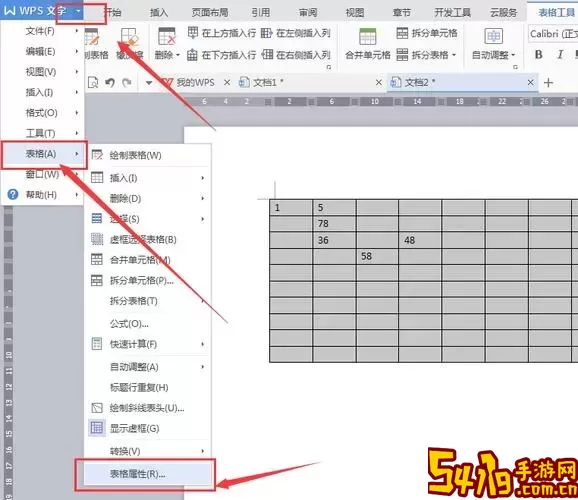
一、插入表格
首先,打开Microsoft Word,进入你需要编辑的文档。在菜单栏中,点击“插入”选项卡,找到“表格”按钮。你可以选择使用快速插入表格的方法,直接通过鼠标拖动选择所需的行和列数;或者点击“插入表格”,在弹出的窗口中手动输入行数和列数,点击“确定”后即可插入表格。
二、调整表格大小
插入表格后,可能需要根据内容进行调整。将光标放置在表格的边界线上,直到出现调整大小的图标,点击并拖动即可改变表格的大小。如果需要更加精确的调整,可以选中整个表格,点击“表格工具”下的“布局”选项卡,输入确切的数字调整行高和列宽。
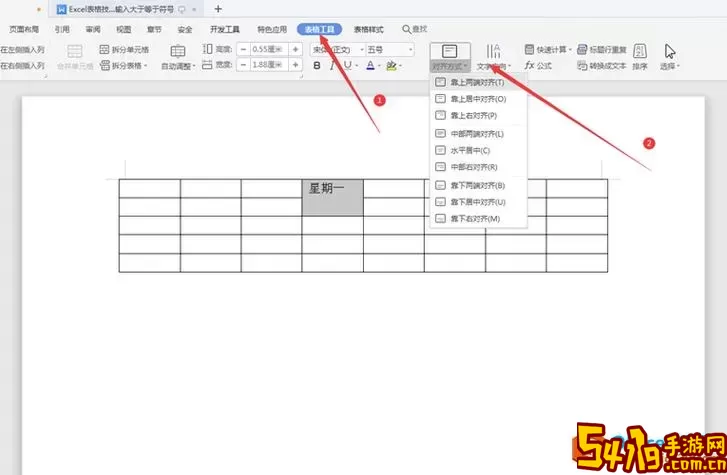
三、调整表格样式
在Word中,表格样式是提升表格美观性的重要因素。选中表格后,在“表格工具”的“设计”选项卡中,可以看到多个现成的表格样式供你选择。点击样式后,表格会自动应用该样式。此外,你也可以自定义表格样式,调整背景色、边框样式等。
四、设置表格边框与底纹
为了突出表格的内容和结构,适当地设置边框与底纹显得尤为重要。选中表格后,点击“设计”选项卡,找到“边框”下拉菜单,你可以选择全边框、外边框、内边框等多种边框形式,甚至可以为特定的单元格设置不同的边框样式。对于底纹,可以通过“底纹”选项设置单元格的背景色,使信息更为醒目。
五、合并与拆分单元格
对于一些需要展示复杂信息的表格,合并和拆分单元格是非常实用的功能。选中需要合并的多个单元格,右键选择“合并单元格”即可将它们合并为一个单元格;同样,选中一个已合并的单元格,右键选择“拆分单元格”,即可将其恢复为多个单元格。在合并的单元格中,可以使用居中对齐功能,增强表格的整洁性。
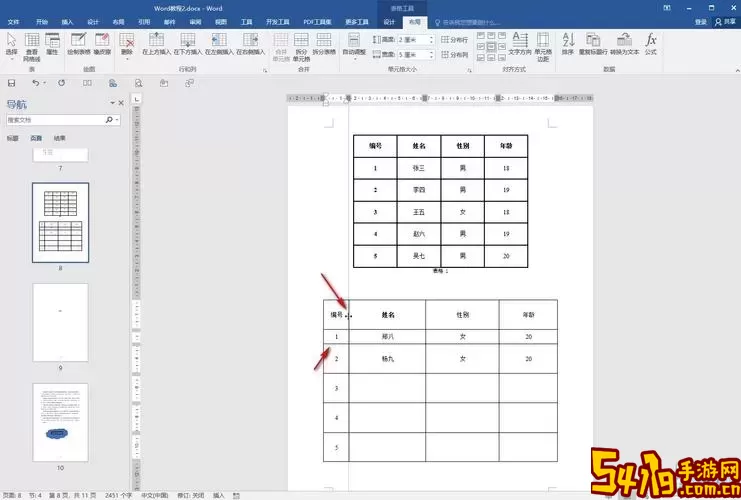
六、调整文本对齐方式
表格中的文本对齐会影响到其可读性。在“布局”选项卡中,可以选择对齐方式,包括左对齐、居中和右对齐。此外,还可以选择垂直对齐方式,以便让文本在单元格中更合理地分布,提升整体美观性。
七、使用公式与计算功能
Word的表格中还可以使用基本的公式进行计算。将光标置于需要显示结果的单元格中,选择“布局”选项卡中的“公式”功能,输入合适的公式(如求和、平均等),Word会自动计算并显示结果。这一功能尤其在数据统计和报告中极为实用。
八、保存与导出表格
编辑完成后,记得保存文档。点击“文件”选项卡,选择“保存”或“另存为”。如果需要将Word表格导出为其他格式,例如PDF,可以在“文件”菜单中选择“导出”,选择合适的格式进行保存。
通过上述步骤,你可以轻松地在Word中设置表格的设计与样式。掌握这一技能,不仅能让你的文档更加美观和专业,也将提升工作和学习的效率。希望这些技巧能够帮助你更好地使用Microsoft Word的表格功能。
